您的位置:极速下载站 → 电脑软件 → 多媒体类 → 媒体转换 → Monkeys Audio
Monkey's Audio是一种快速简便的数字音乐压缩方式。 与传统方法(如mp3,ogg或wma)永久丢弃质量以节省空间不同,Monkey's Audio仅为您的音乐制作完美的逐位副本。 这意味着它总是听起来很完美 - 与原版完全相同。 即使声音很完美,它仍然可以节省大量空间(想想它是一个增强的Winzip?你的音乐)。
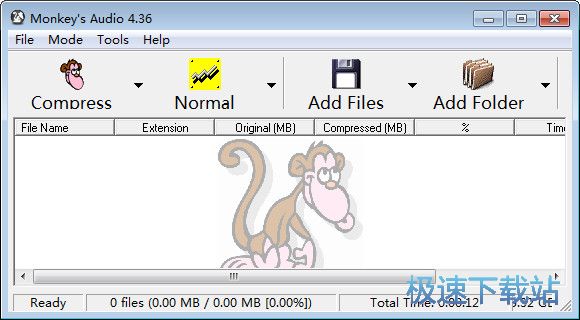
另一件好事是,您始终可以将Monkey的音频文件解压缩回原始文件。 这样,您将永远不必重新复制CD集合以切换格式,并且您将始终能够完美地重新创建原始音乐CD。
文件信息
文件大小:1060879 字节
MD5:E617E93101E946F7CE10663B8095A64C
SHA1:DF490E8446EE138A7CE565F8D66317E3F158731F
CRC32:1F1F7A20
Monkeys Audio安装教程
首先我们需要下载Monkeys Audio,下载解压后双击“Amiti HA_Mac433_chenmy.exe”出现安装界面:
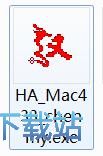
进入Monkeys Audio的安装向导。本软件是一种快速且易于操作的数字音乐压缩方案,它所生成的APE 无损压缩格式,压缩率接近 50%,压缩后的品质跟原始声音的品质完全是一样的!
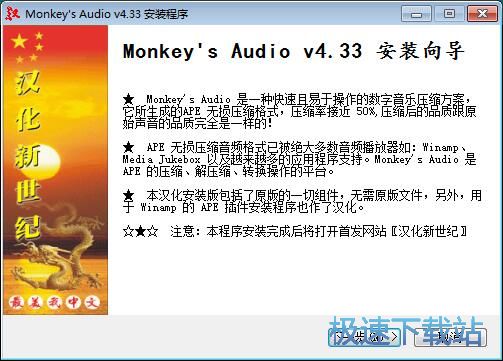
阅读软件的许可协议,阅读完成之后点击别烦我继续进行软件安装;
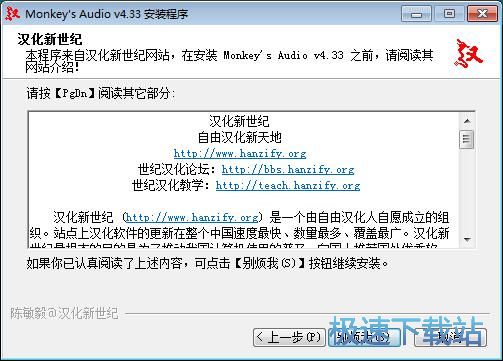
阅读软件的汉化说明,阅读完成之后点击明白了就可以继续安装软件;
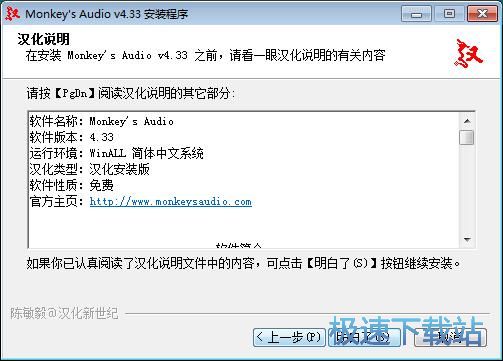
安装向导默认设置的软件安装路径为C:\Program Files\Monkey's Audio。点击浏览按钮可以打开文件夹浏览窗口,自定义选择软件安装路径;
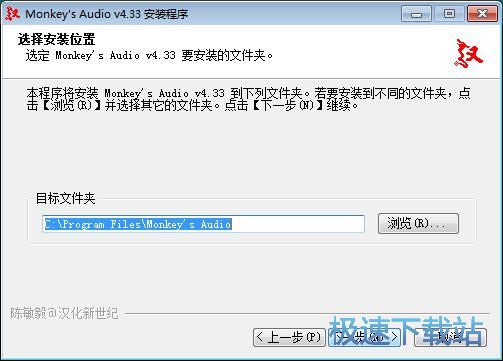
选择软件的开始菜单快捷方式存放的文件夹路径。设置完成之后点击安装就可以开始执行软件安装任务;
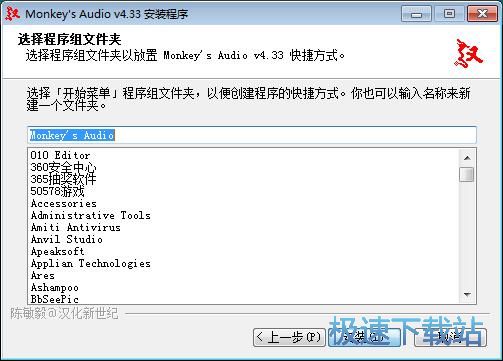
软件正在安装到电脑中。安装软件需要一定的时间,请耐心等软件安装完成;
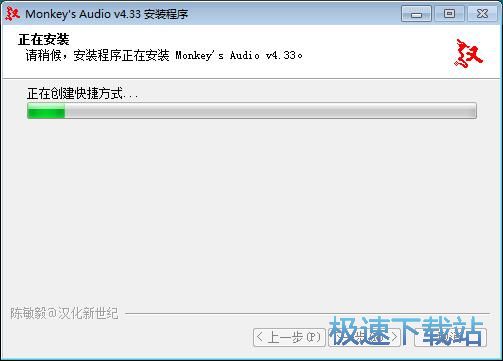
Monkeys Audio使用教程
Monkeys Audio是一款好用的WAV音乐压缩转换格式软件。使用本软件可以轻松将电脑中的WAV音乐压缩转换成APE格式的音乐;

极速小编就给大家演示一下怎么使用Monkeys Audio将电脑中的WAV音乐压缩转换成APE音乐吧。首先我们要将WAV音乐导入到软件中。点击软件主界面顶部功能栏中的添加文件,就可以打开文件浏览窗口,选择WAV音频;

在文件浏览窗口中,根据WAV音频文件的存放路径,在文件夹中找到想要进行音频格式转换的音频文件。用鼠标点击选中WAV音频文件之后,点击打开,就可以将选中的WAV音频导入到软件中;

WAV音频成功添加到软件中。我们就可以在软件主界面的文件列表中看到导入到软件中的WAV音频的文件路径、扩展名、文件大小。接下来我们就可以开始将WAV音频压缩转换成APE格式的音频;

在开始压缩转换WAV音频之前,我们可以先设置APE音频的输出路径。点击软件主界面顶部的选项按钮,打开软件设置界面;

在软件设置界面中,点击输出,打开音频输出路径设置界面。软件默认设置的文件输出路径是输出到源文件所在位置;

点击音频输出路径设置界面中的输出到指定位置,设置指定APE音频的输出路径文件夹,然后点击浏览按钮,打开文件夹浏览窗口,选择APE音频输出路径;
- 电脑软件教程Monkeys Audio将WAV压缩转换成APE教程
- 电脑软件教程音频格式转换工具Monkeys Audio汉化版安装教...
- 电脑软件教程矢量图片制作工具Inkscape中文版安装教程
- 电脑软件教程酷狗音乐音频转换工具将FLAC音乐转换成WAV教...
- 电脑软件教程QQ音乐APE/FLAC无损品质歌曲免费下载教程
- 电脑软件教程Inkscape官方下载多区域填充教学
- 电脑软件教程文本转换语音助手将TXT文档转成WAV音频教程
- 软件资讯Inkscape官方下载多边形编辑技巧演示
- 电脑软件教程Apeaksoft Video Editor翻转视频/裁剪画面教...
- 电脑软件教程Apeaksoft Video Editor调节画面/剪切视频教...
- 共 0 条评论,平均 0 分 我来说两句
- 人气英雄联盟下载官方下载
- 《英雄联盟》(简称LOL)是由美国拳头游戏(Riot Games)开发、中国大陆地区腾讯游戏代理运营的英雄对战MOBA... [立即下载]
- 好评WinRAR 5.71.1.0 官方版
- 想要将电脑上的文件拷贝到另一台电脑上,但是文件又太大,U盘装不下,又没有移动硬盘。今天极速小编给大家推... [立即下载]
更多同类软件推荐
- 217219Satsuki Decoder Pack 5.2.0.1 英...
- 79484佳佳全能音频格式转换器 10.9.0....
- 68609酷狗缓存转MP3工具 1.1 单文件版...
- 66365XV视频格式转换器 1.0 绿色版
- 55915视频GIF转换 1.3.3 官方版
- 43748抓抓手机伴侣 4.7.2 安装版
- 41555优酷KUX视频批量爆菊 1.1.0.0 单...
- 40950QSV转换工具 3.1 单文件版
- 35918格式工厂 4.7.0.0 官方版
- 28368暴风转码 1.2.0.7 官方版

